Internet se tijekom godina razvijao na načinekoje nisu vidljive prosječnom korisniku. Pristup web mjestu može se činiti jednostavnim kada to radimo iz naših preglednika, ali to je kompliciran višestupanjski postupak. Taj je proces toliko optimiziran da se čini da traje samo milisekunde da se web stranica učita, ali iza kulisa postoji puno komponenti na poslu koje sve ubrzavaju. Jedna od tih komponenti je DNS predmemorija.
DNS je usluga koja rješava naziv web stranice s IP adresom web lokacije.
Web mjesto zapravo nije prilagođeno korisnikuime, tj., URL, ima IP adresu, ali korisnici se ne mogu sjetiti IP adrese. Mogu se sjetiti URL-ova, a DNS je ono što djeluje iza scene kako bi se URL podudarao s njegovom IP adresom.

DNS predmemorija
Da bi DNS još brže radio, tu je i DNS predmemorija. Ime vam daje pojma što radi. DNS predmemorija u osnovi vodi evidenciju web lokacija koje ste posjetili. Zna se da ste, primjerice, posjetili Wikipediju i pamti na koju je IP adresu riješen. DNS predmemorija pomaže DNS-u da ne mora ponovno i ponovno rješavati često posjećene adrese web mjesta. Kada upišete adresu, ona se prvo provjerava u predmemoriji i ako je ona tu, to se rješava kroz nju. Ako adresa nije pronađena, tj. Prvi put posjetite web mjesto, zahtjev će biti poslan DNS-u koji će ga onda riješiti.
DNS predmemoriju održava vaš OS, ali vašpreglednik također održava DNS predmemoriju. Kako se pretraživači brže povećavaju i brže učitavaju sadržaj, oni uključuju alate koji im pomažu u tome. Ako, primjerice, upotrebljavate Chrome i potražite web mjesto, Chrome će prvo provjeriti vlastiti DNS predmemoriju. Za Chrome je brže koristiti vlastiti predmemoriju nego poslati zahtjev OS-u da provjeri svoje zapise. To u suštini znači da na vašem sustavu imate više od jedne DNS predmemorije. Obično to nije problem osim ako naravno nešto pođe po zlu i teško je točno odrediti gdje je problem.
Problemi s DNS predmemorijom
DNS predmemorija, posebno ona vašeg preglednika,može se pokvariti. Ne postoji ni jedan jedini razlog zašto se to događa, ali može biti bilo što. Ako se predmemorija ne osvježava već dugo vremena, to također može dovesti do učitavanja web lokacija.
Također postoji nešto što se naziva trovanje DNS-omzlonamjerne web stranice mogu umetnuti ili oštetiti zapise u predmemoriji. To može, na primjer, dovesti do toga da se Facebook razriješi na zlonamjernoj web stranici koja nije Facebook. Ako ste žrtva trovanja DNS-om, morat ćete ukloniti ili blokirati sve što u nju ubaci IP adrese itd., A zatim očistite predmemoriju. Ako je predmemorija oštećena ili imate problema s rješavanjem adrese web mjesta, brisanje predmemorije je ono što će je popraviti.
Izbriši DNS predmemoriju
Krom
Da biste očistili predmemoriju DNS-a u Chromeu, upišite sljedeće u adresnu traku i kliknite gumb "Izbriši predmemoriju hosta".
chrome://net-internals/#dns
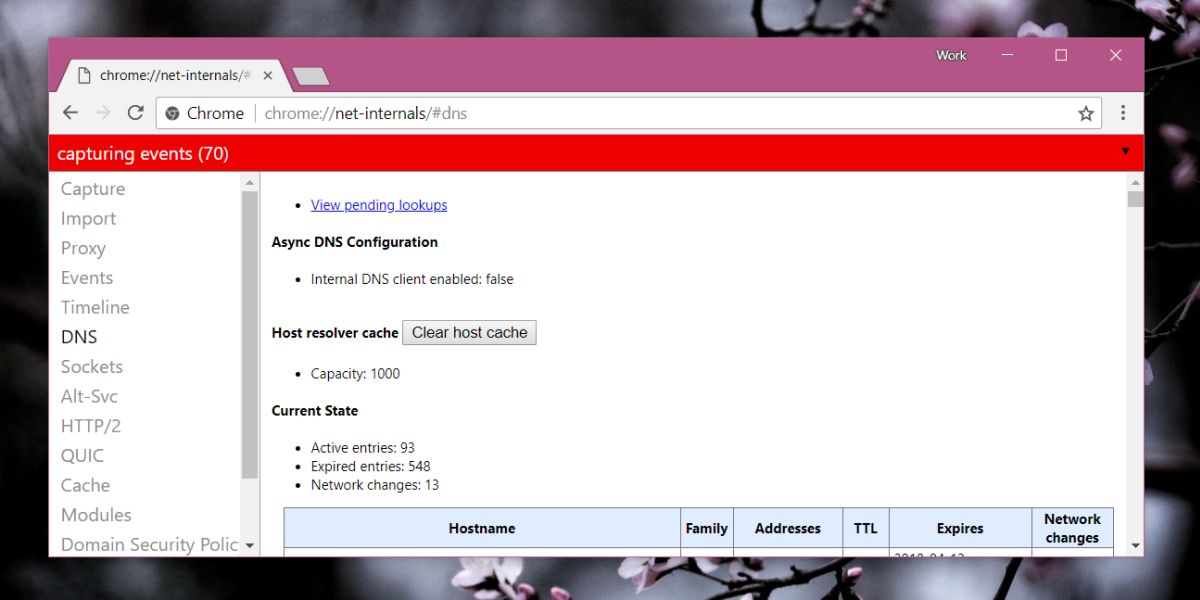
Firefox
Otvorite Firefox i u adresnu traku upišite about: config. Prihvatite upozorenje na ekranu da biste nastavili sa Firefoxovim preferencijama. Ovdje potražite sljedeće postavke i postavite vrijednost na 0.
network.dnsCacheExpiration
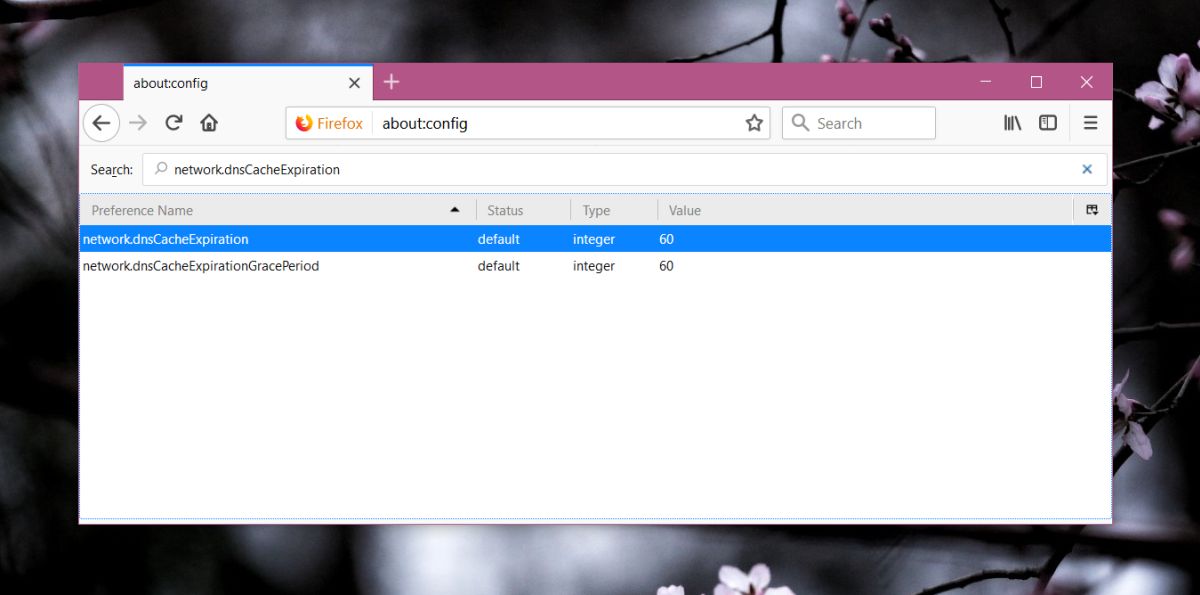
Windows
Da biste izbrisali predmemoriju sustava Windows DNS, otvorite prozor naredbenog retka s administrativnim pravima. U prozoru naredbenog retka upišite sljedeće i dodirnite Enter.
ipconfig /flushdns
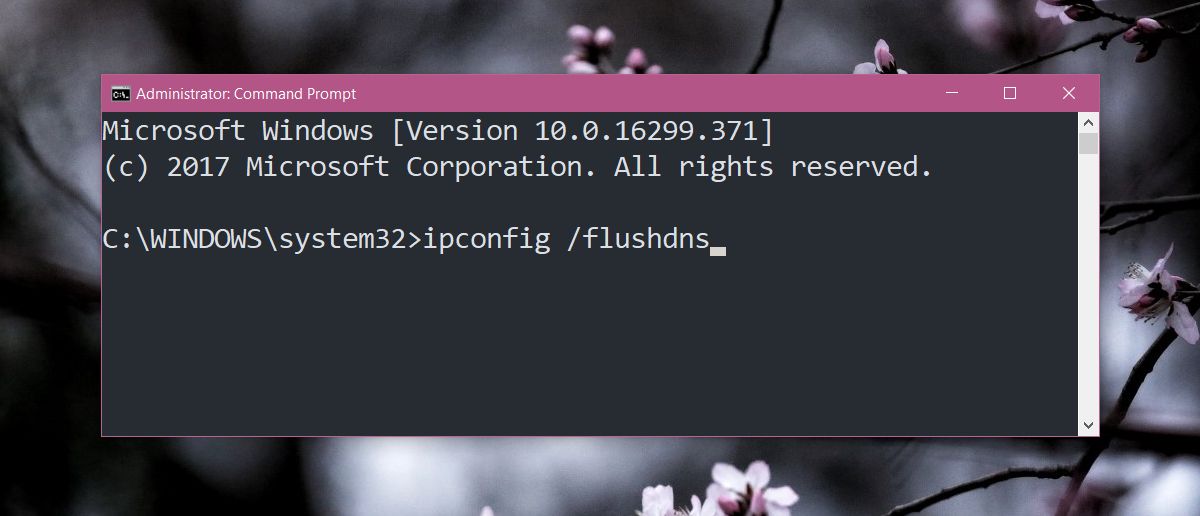
MacOS
Da biste ispravili DNS predmemoriju u macOS-u, iditemoraju uzeti u obzir koju verziju macOS-a pokrećete. Naredbe se pokreću u terminalu pa otvorite aplikaciju Terminal i pokrenite naredbu koja se odnosi na vašu verziju macOS-a.
macOS Yosemite i novije
sudo killall -HUP mDNSResponder
macOS 10.10 - 10.10.3
sudo discoveryutil mdnsflushcache
Morat ćete unijeti lozinku svog administratora da biste očistili predmemoriju.
iOS
Da biste očistili predmemoriju DNS-a na svom iPhoneu ili iPadu, uključite Airplane mode na 10-15 sekundi. Način rada u zrakoplovu možete uključiti iz Control Center-a ili iz aplikacije Settings.
Ako to ne riješi bilo kakve probleme, ponovo pokrenite uređaj i to će ispasti DNS predmemoriju.
Android
U Androidu morate očistiti predmemoriju DNS-aputem onog preglednika koji koristite. Otvorite aplikaciju Postavke i idite na Aplikacije. Na popisu instaliranih aplikacija dodirnite preglednik koji koristite. Na stranici pojedinosti preglednika vidjet ćete unos za koliko prostora za pohranu koristi. Dodirnite ga. Na ekranu koji prikazuje detalje pohrane pronaći ćete gumb Izbriši predmemoriju. Dodirnite ga da biste očistili predmemoriju DNS-a.













komentari